Qt5Core.dll termasuk dalam kerangka pengembangan aplikasi C++. File dll ini adalah salah satu dari banyak file dll yang diperlukan untuk menjalankan aplikasi atau game apa pun yang dikodekan dalam bahasa C++ atau menggunakan kerangka kerja yang didasarkan pada C++. Sekarang jika Anda menghadapi pesan kesalahan ini yang menyatakan “Qt5Core.dll Tidak Ada Kesalahan di Windows 10” di komputer Anda, lalu mengunduh dan meletakkan file dll secara manual di folder khusus akan menyelesaikan masalah ini.
Ikuti proses mudah ini untuk melakukannya-
Fix- Download dan copy-paste file Qt5Core.dll di folder tertentu-
Anda harus mengunduh Qt5Core.dll file di komputer Anda dan kemudian Anda harus meletakkannya di folder tertentu (bervariasi berdasarkan arsitektur 32-bit/64-bit).
1. tekan Tombol Windows+R peluncuran Lari jendela di komputer Anda.
2. Sekarang, di Lari jendela, ketik “msinfo32” dan pukul Memasukkan.
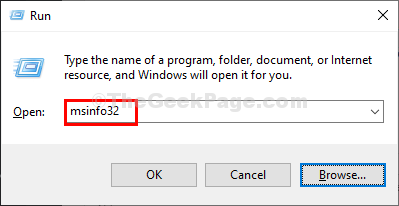
Itu Sistem Informasi jendela akan dibuka.
3. Di sisi kanan Sistem Informasi jendela, periksa "Tipe sistem” (apakah itu sebuah x32-bit atau x64-bit berbasis komputer).
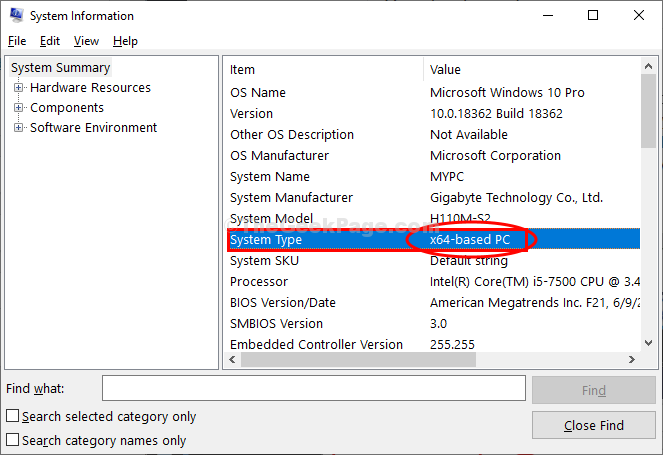
Menutup Sistem Informasi jendela.
4. Sekarang, kunjungi ini tautan untuk mengunduh file dll sesuai dengan arsitektur sistem komputer Anda.
5. Periksa arsitekturnya lalu klik “Unduh” untuk mendownload file dll di komputer Anda.
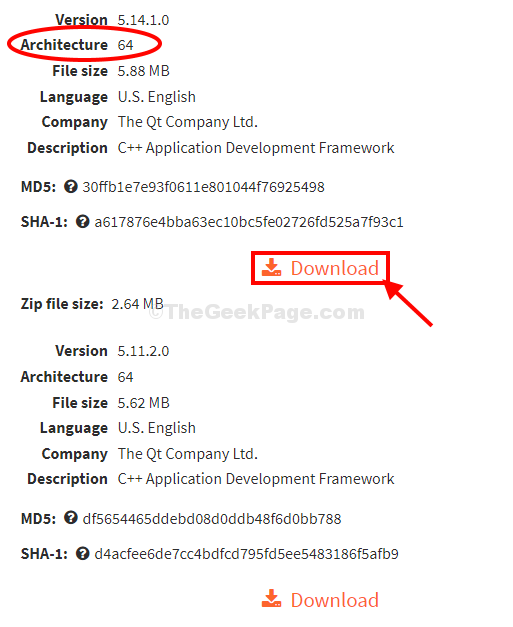
6. Setelah Anda mengunduh file, pergi ke alamat tempat Anda baru saja mengunduh file.
7. Ekstrak yang “qt5core.zip” di lokasi pilihan Anda.
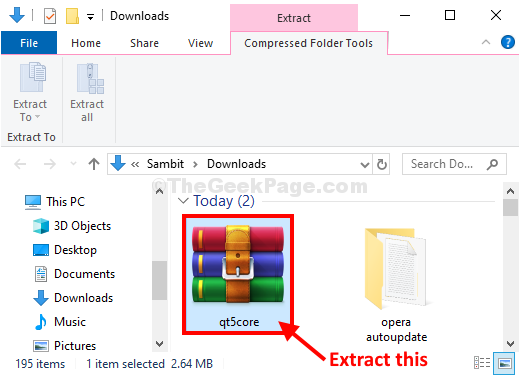
7. Sekarang, pergi ke lokasi di mana Anda telah mengekstrak file.
8. Pilih "Qt5Core.dll” dan kemudian Anda perlu menekan Ctrl+C untuk menyalinnya.
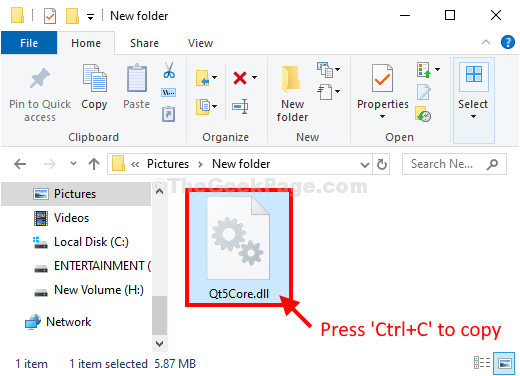
9. Sekarang, menurut arsitektur sistem Anda, Anda harus menempelkan file dll di folder tertentu-
Untuk 32-bit pengguna, pergi ke lokasi ini- C:\Windows\System32
Untuk 64-bit pengguna, pergi ke lokasi ini- C:\Windows\SysWOW64
10. Setelah masuk ke lokasi folder, tekan ‘Ctrl+V' untuk menempelkan file dll.
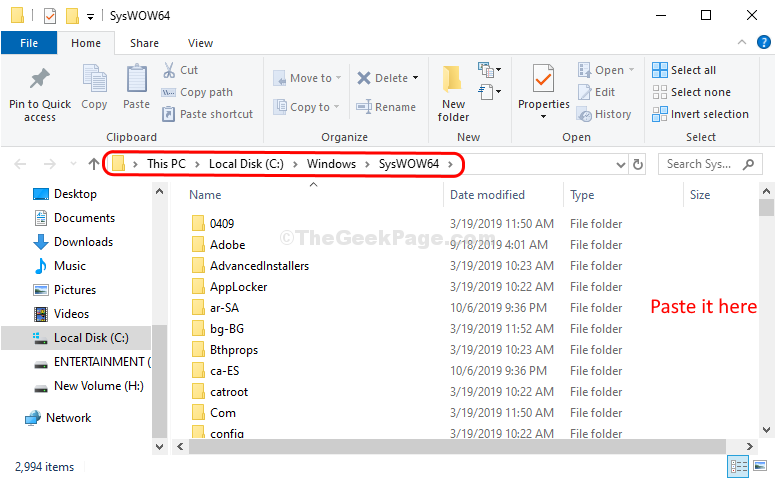
Menutup Penjelajah Berkas.
Mulai ulang komputer Anda agar perubahan diterapkan.
Setelah reboot, centang untuk mencoba membuka kembali aplikasi/game di komputer Anda.
Masalahnya harus diselesaikan.
CATATAN–
Jika Anda menggunakan 64-bit sistem dan masih jika masalahnya tidak terpecahkan, rekatkan file dll di "Sistem32” folder-
1. Salinan file Qt5Core.dll mengikuti cara langkah ke-8.
2. Sekarang, tekan Tombol Windows + E untuk membuka Penjelajah Berkas jendela.
3. Arahkan ke lokasi ini-
C:\Windows\System32
4. Tempel file dll di sini.
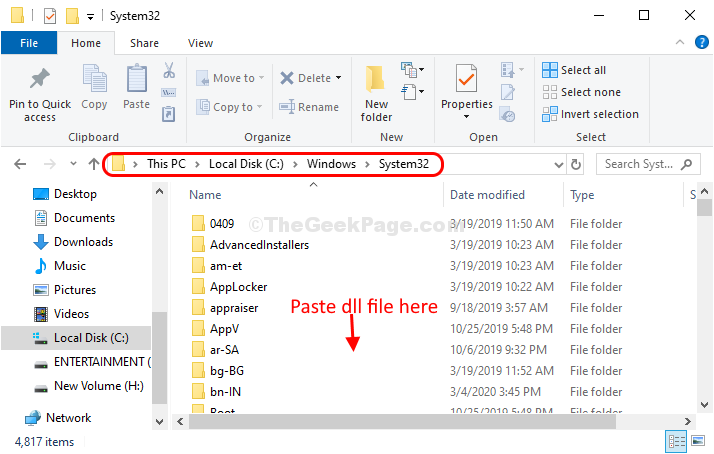
Mulai ulang komputer Anda untuk menyimpan perubahan.
Masalah Anda harus diselesaikan.
![[Diselesaikan] "Gagal Menghitung Objek di Wadah" Kesalahan Windows 10](/f/78acb06145dbd92001cbb2e598222f71.png?width=300&height=460)

